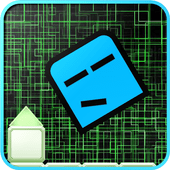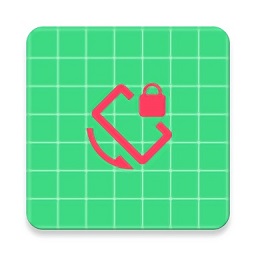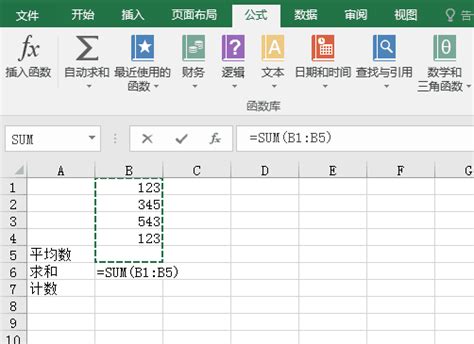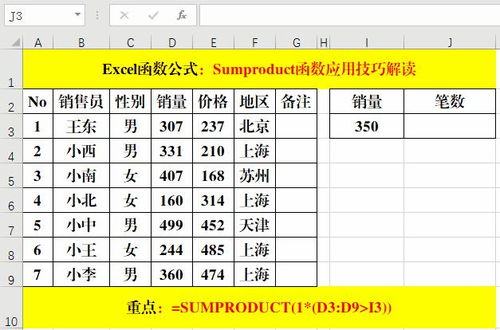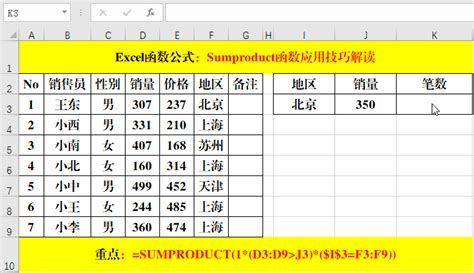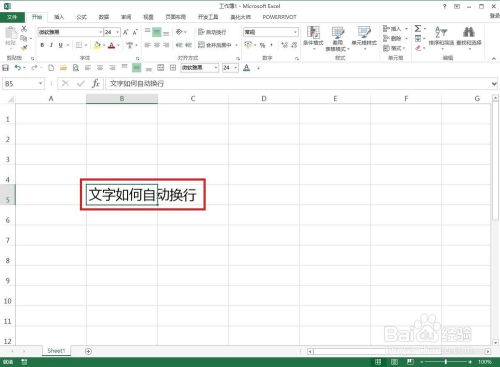Excel自动求和,你掌握了吗?
在日常生活和工作中,Excel作为一款强大的数据处理工具,被广泛应用于数据整理、分析以及报表制作。其中,自动求和功能是Excel中非常基础且实用的一个功能,它能够帮助用户快速地对一系列数字进行求和运算,极大地提高了数据处理的效率。本文将围绕“Excel如何自动求和”这一主题,详细介绍Excel中自动求和的几种常见方法,以及相关的使用技巧和注意事项,帮助读者更好地掌握这一功能。

首先,我们需要了解Excel中自动求和的基本概念。自动求和,顾名思义,就是Excel能够自动识别选定范围内的数字,并自动计算它们的总和。这一功能在数据汇总、财务报表制作等场景中尤为常用。接下来,我们将从几个方面来详细介绍如何实现自动求和。
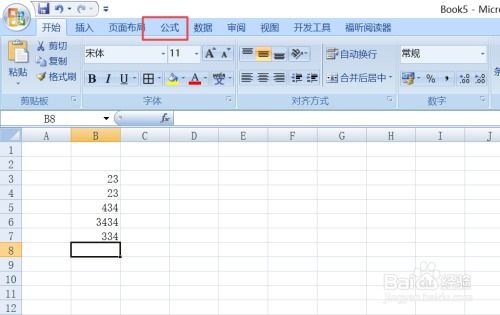
一、利用求和按钮快速求和
Excel的工具栏中提供了一个求和按钮(Σ),这是实现自动求和最直观、最简单的方法。以下是具体步骤:

1. 选择目标单元格:首先,确定你想要显示求和结果的单元格位置,点击选中它。
2. 点击求和按钮:在Excel的工具栏中,找到“自动求和”按钮(通常显示为Σ符号),点击它。
3. 选择求和范围:此时,Excel会自动选中你当前选中单元格上方或左侧连续的数字范围,作为求和的范围。如果这个范围正是你想要的,直接按回车键即可;如果不是,你可以手动调整选择范围。
4. 查看结果:按下回车键后,Excel会在你指定的单元格中显示求和结果。
二、使用SUM函数求和
除了求和按钮,Excel还提供了SUM函数,该函数可以实现更复杂的求和操作。SUM函数的基本语法是:SUM(number1,[number2],...),其中number1是必需的,表示要求和的第一个数字或数字范围;而[number2]等则是可选的,表示要依次求和的后续数字或数字范围。
使用SUM函数进行求和的步骤如下:
1. 选择目标单元格:同样,先确定你想要显示求和结果的单元格位置,点击选中它。
2. 输入SUM函数:在选中的单元格中输入“=SUM(”,然后Excel会自动弹出一个函数参数对话框。
3. 选择求和范围:在函数参数对话框中,通过点击或输入的方式,指定要求和的数字范围。如果要选择多个不连续的范围,可以用逗号分隔它们。
4. 确认输入:选择完范围后,点击对话框中的“确定”按钮,或直接按回车键,Excel就会在目标单元格中显示求和结果。
三、利用数据透视表求和
当处理的数据量较大,且需要按照特定维度进行求和时,数据透视表是一个非常强大的工具。数据透视表可以将大量数据按照指定的行列进行分组,并自动计算每个组的总和、平均值等统计信息。
使用数据透视表进行求和的步骤如下:
1. 准备数据源:确保你的数据在Excel中是以表格或连续区域的形式存储的,且每列都有明确的标题。
2. 插入数据透视表:在Excel的“插入”选项卡中,选择“数据透视表”,然后按照向导的提示,选择数据源和放置数据透视表的位置。
3. 配置数据透视表:在数据透视表字段列表中,将需要求和的字段拖动到“值”区域。Excel会自动为这些字段添加求和汇总。
4. 调整布局:根据需要,将其他字段拖动到“行”或“列”区域,以调整数据透视表的布局。
5. 查看结果:配置完成后,Excel会在指定的位置显示数据透视表,其中包含了你想要的求和结果。
四、使用快捷键求和
除了上述方法外,Excel还提供了一些快捷键,可以帮助你更快地实现自动求和。例如,你可以选中一个包含数字的单元格范围,然后按下“Alt+=”快捷键,Excel就会自动为这些数字求和,并将结果显示在你当前选中的单元格中。这种方法非常适合在需要快速求和的场合使用。
五、注意事项和技巧
在使用Excel自动求和的过程中,有一些注意事项和技巧可以帮助你更高效地完成工作:
确保数据类型一致:在进行求和运算时,请确保选中的数字范围中的所有单元格都是数字类型。如果包含文本或其他非数字类型的数据,Excel会忽略这些单元格,这可能会导致求和结果不准确。
检查数据范围:在指定求和范围时,请仔细核对所选择的单元格区域,确保它包含了你想要求和的所有数字。如果遗漏了某些单元格或选择了错误的范围,求和结果也会受到影响。
利用格式设置提高可读性:为了使求和结果更加直观和易于理解,你可以对结果进行格式设置。例如,可以将结果设置为货币格式、百分比格式等。
学习更多函数和技巧:除了SUM函数外,Excel还提供了许多其他与求和相关的函数和技巧。例如,SUMIF函数可以用于对满足特定条件的数字进行求和;SUMIFS函数则可以用于对同时满足多个条件的数字进行求和。掌握这些函数和技巧将使你能够更灵活地处理各种求和需求。
总之,Excel的自动求和功能是一个非常实用且强大的工具。通过掌握上述方法和技巧,你可以更加高效地处理和分析数据,提高工作效率和准确性。无论是在日常办公还是数据分析领域,自动求和都将是你不可或缺的好帮手。
- 上一篇: 如何修改百度账号的用户名设置?
- 下一篇: 鱼竿绑线教程
-
 Excel求和技巧大揭秘!轻松掌握求和公式资讯攻略11-01
Excel求和技巧大揭秘!轻松掌握求和公式资讯攻略11-01 -
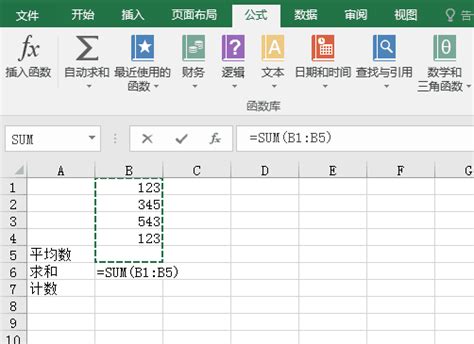 Excel高效必备:常用公式与计算方法大全资讯攻略11-13
Excel高效必备:常用公式与计算方法大全资讯攻略11-13 -
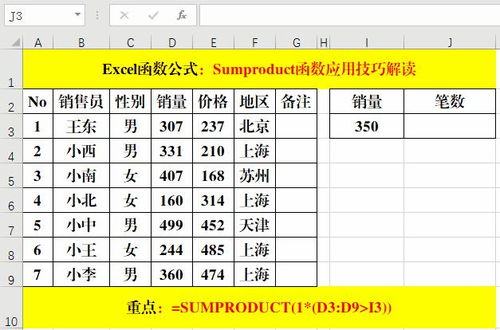 如何实现能计数和求和的万能函数Sumproduct功能?资讯攻略11-06
如何实现能计数和求和的万能函数Sumproduct功能?资讯攻略11-06 -
 Excel分类汇总操作指南资讯攻略11-18
Excel分类汇总操作指南资讯攻略11-18 -
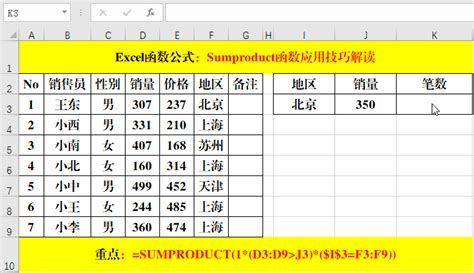 Q&A:掌握Sumproduct函数的6大经典应用技巧,不容错过!资讯攻略11-23
Q&A:掌握Sumproduct函数的6大经典应用技巧,不容错过!资讯攻略11-23 -
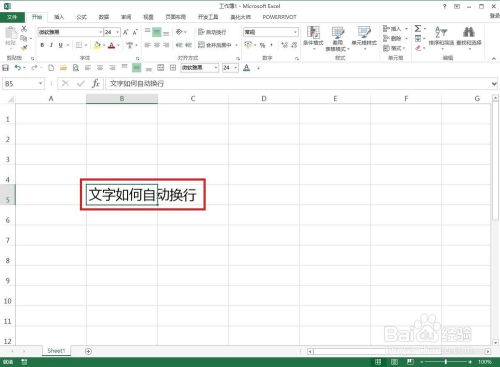 Excel表格怎样实现自动换行功能?资讯攻略11-03
Excel表格怎样实现自动换行功能?资讯攻略11-03